Puede Modificar Reporte haciendo clic en la opci�n del reporte correspondiente, en el listado de reportes. Como se muestra a continuaci�n.
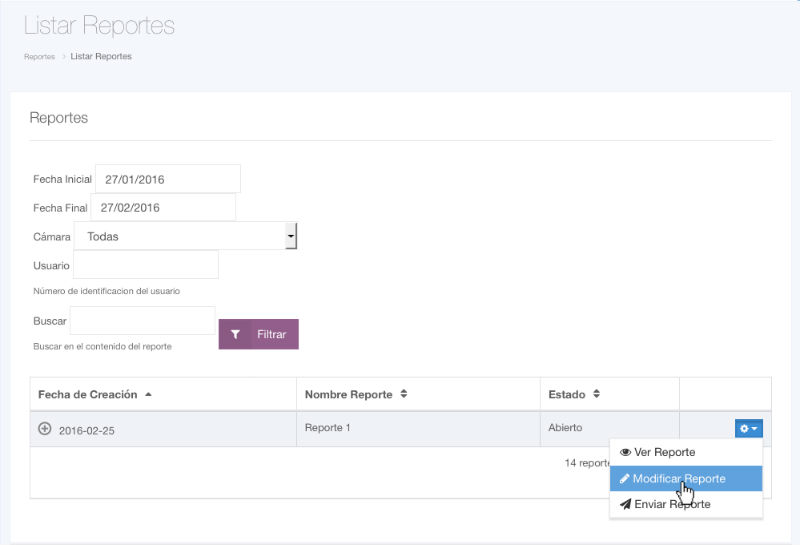
A trav�s de este formato en l�nea se puede generar un XML del reporte (solo se puede crear un reporte a la vez) .
Nombre Reporte: Ingrese un nombre para identificar este reporte.
C�mara de Comercio: escoja la c�mara de comercio de la ciudad a la cual pertenecela empresa o persona natural que va a ser reportada a trav�s de un contrato, multa o sanci�n. Tenga en cuenta que si desea reportar a varias personas o empresas registradas en C�maras de Comercio distintas se debe efectuar el reporte ante la respectiva C�mara, una por una.
Periodo Reportado: Seleccione en el calendario, el periodo al que pertenece el reporte.

AGREGAR CONTRATO Si desea agregar un contrato haga clic en la pesta�a de Contratos que se encuentra en la parte inferior de la ventana de Modificar Reporte, posteriormente, presione el bot�n Agregar Contrato.

Ingrese la informaci�n teniendo en cuenta las indicaciones de la numeraci�n azul (las indicaciones de la numeraci�n azul son una breve descripci�n de la informaci�n que se debe ingresar en el campo, esta numeraci�n es con fines ilustrativos de la gu�a de uso, por lo tanto no aparecen en el sistema ), las cuales se describen a continuaci�n.
N�mero del contrato: N�mero del contrato.
N�mero del contrato en el SECOP: N�mero del contrato asignado por el SECOP.
Tipo de identificaci�n:
N�mero de Identificaci�n Tributaria - NIT.
N�mero de identificaci�n: N�mero del NIT del proponente a quien se adjudic� el contrato. Se incluye el digito de verificaci�n. Solo n�meros, sin comas, puntos ni guiones.
Nombre del proponente: Nombre o raz�n social del proponente a quien se adjudic� el contrato.
Fecha de adjudicaci�n del contrato: Fecha en que se adjudic� el contrato.
Fecha de perfeccionamiento del contrato: Fecha en que se da por perfeccinado el contrato.
Fecha de inicio del contrato: Fecha del acta de inicio del contrato si la hay. En su defecto fecha en que se da por iniciado el contrato.
Fecha de terminaci�n del contrato: Fecha en que el contrato se da por terminado o fecha del acta de entrega final. Reporte esta fecha siempre y cuando el contrato hubiera terminado.
Fecha de liquidaci�n del contrato: Fecha en que el contrato se liquid�. Podr� venir en blanco si el contrato no se ha liquidado, en caso contrario deber� ser igual o posterior a la fecha de terminaci�n reportada.
Clasificador de bienes y servicios c�digo UNSPSC: C�digo(s) separados por comas, del Clasificador de Bienes y Servicios en los que se clasifica el contrato reportado. El (los) c�digo(s) deben ser de 8 digitos y los dos �ltimos deben ser "00".
Clasificaci�n del contrato seg�n c�digo CIIU: C�digos CIIUs en que se clasifica el contrato reportado. El CIIU debe ser reportado a 4 digitos de acuerdo con la versi�n manejada actualmente por la DIAN. Este campo es de obligatorio diligenciamiento cuando el contrato hubiere sido adjudicado con posterioridad a la entrada en vigencia de la presente circular.
Descripci�n objeto del contrato: Descripci�n del objeto del contrato por parte de la entidad estatal.
Tipo de contratista:
1 - Contrataci�n individual.
2 - Contrataci�n con consorcio.
3 - Contrataci�n con uni�n temporal.
Valor del contrato: Valor del contrato en pesos, sin puntos, ni comas, ni decimales (valor inicial del contrato). El valor del contrato reportado debe incluir IVA.
Valor pagado del contrato: Valor final pagado en pesos, sin puntos, comas, ni decimales. En este valor se incluyen las adiciones o disminuciones a que tuvo lugar el contrato. Si no hubo adiciones ni disminuciones se reportar� el mismo valor del contrato. Este valor debe reportarse �nicamente cuando el estado del contrato cambie a liquidado. Mientras el contrato no sea reportado como liquidado el valor deber� enviarse con contenido vac�o. Si la fecha de terminaci�n del contrato coincide con la de la liquidaci�n este campo es de obligatorio diligenciamiento. El valor debe contener el IVA.
Estado del contrato:
0 - Adjudicado.
1 - Perfeccionado.
2 - En ejecuci�n.
3 - Terminado y/o ejecutado.
4 - Liquidado.
5 - Terminado anticipadamente.
6 - Cesi�n del contrato.
Motivo de terminaci�n anticipada: Solo se reporta en el caso de que el estado del contrato sea el estado n�mero 5 "Terminaci�n anticipada".
Fecha del acto de terminaci�n anticipada: Fecha del acto administrativo o providencia judicial mediante la cual se declara la terminaci�n anticipada. Solo debe ser reportado en caso que el contrato se reporte en estado n�mero 5 "Terminaci�n anticipada".
Motivo de cesi�n del contrato: Motivo de la cesi�n del contrato por parte de la anterior entidad estatal. Solo se reporta en caso que el estado del contrato sea el estado n�mero 6 "Cesi�n del contrato".
Fecha del acto de cesi�n del contrato: Fecha del acto administrativo por el cual la entidad anterior cedi� el contrato. Solo debe ser reportado en caso que el contrato se reporte en estado n�mero 6 "Cesi�n del contrato".
Contrato relacionado con construcci�n:
S - Si es relacionado con la construcci�n.
N - No es relacionado con la construcci�n.
Indicador de env�o del contrato:
0: Nueva. El contrato se reporta por primera vez.
1: Modificado. Modificaci�n o actualizaci�n de un contrato previo.
2: Eliminado. Eliminaci�n del contrato.
Observaciones: Indique el motivo por el cual el contrato se debe quitar del proponente. Se env�a solo en caso que el indicador de env�o del contrato se reporte como n�mero 2 "Eliminado".
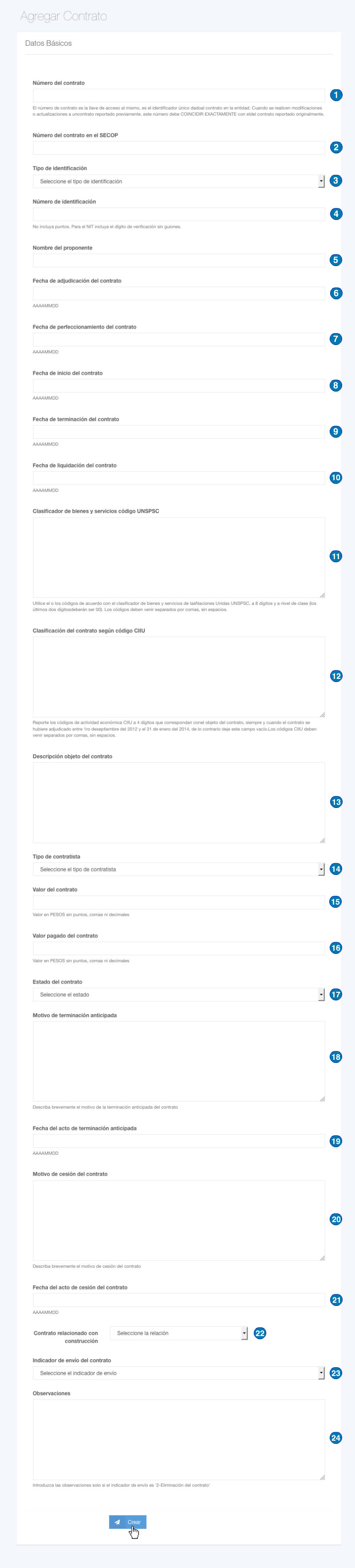
AGREGAR MULTA Si desea agregar una multa haga clic en la pesta�a de Multas que se encuentra en la parte inferior de la ventana de Modificar Reporte, posteriormente, presione el bot�n Agregar Multa.

Ingrese la informaci�n teniendo en cuenta las indicaciones de la numeraci�n azul ubicada al lado de cada campo. La informaci�n se describe a continuaci�n.
N�mero del contrato afectado: N�mero del contrato afectado por la multa.
N�mero del contrato en el SECOP: N�mero del contrato asignado por el SECOP.
Tipo de identificaci�n:
N�mero de Identificaci�n Tributaria - NIT.
N�mero de identificaci�n: N�mero del NIT del proponente a quien se adjudic� el contrato.
Nombre del proponente: Nombre del proponente afectado con la multa.
Imagen Digitalizada del Acto Administrativo: Imagen en formato .tiff que contenga el acto administrativo a trav�s del cual se impuso la multa.
N�mero del acto administrativo: N�mero del acto administrativo con el cual se impone la multa.
Fecha del acto administrativo: Fecha del acto administrativo a trav�s del cual se impone la multa.
N�mero de ejecutor�a del acto adminstrativo: N�mero del acto administrativo a trav�s del cual se confirma la ejecuci�n de la multa impuesta, luego de surtir los tr�mites de recursos de reposici�n correspondientes.
Fecha ejecutoria del acto administrativo: Fecha de la ejecutoria del acto administrativo. Fecha en que la multa queda en firme.
Valor de la multa: Valor en pesos de la multa impuesta. Sin comas, ni puntos, ni decimales.
Cuant�a pagada de la multa: Valor en pesos que ha pagado el proponente con cargo a la multa. Sin decimales, ni comas, ni puntos.
Estado de la multa:
0 - En firme (la multa se certifica).
1 - Suspensi�n temporal.
2 - En ejecuci�n.
3 - Revocada (la multa no se certifica).
N�mero del acto de suspensi�n temporal: N�mero del acto que ordena la suspensi�n temporal de la multa.
Fecha del acto de suspensi�n: Fecha en que se genera el acto de suspensi�n temporal.
N�mero del acto que confirma la multa: N�mero del acto que confirma la multa, solo en aquellos casos en los cuales la multa hubiere sido suspendida con anterioridad.
Fecha del acto que confirma la multa: Fecha en que se genera el acto de confirmaci�n de la multa. Solo en aquellos casos en los cuales la multa hubiere sido suspendida con anterioridad.
N�mero de acto administrativo de revocaci�n: Solo debe ser reportado en caso que la multa se reporte en estado n�mero 3 "Revocada".
Fecha del acto de revocaci�n: Solo debe ser reportado en caso que la multa se reporte en estado n�mero 3 "Revocada".
Indicador de env�o de la multa:
0 - Nueva. Se env�a la multa por primera vez.
1 - Modificado. Se debe reportar cuando se debe cambiar algun campo de la multa reportada previamente
2 - Eliminado. Reporte este indicador cuando la multa deba ser eliminada del historial de un proponente.
Observaci�nes: Indique el motivo por el cual la multa se le debe quitar al proponente. Se env�a solo en caso que el idicador de envio de la multa se reporte como 2 "Eliminado".
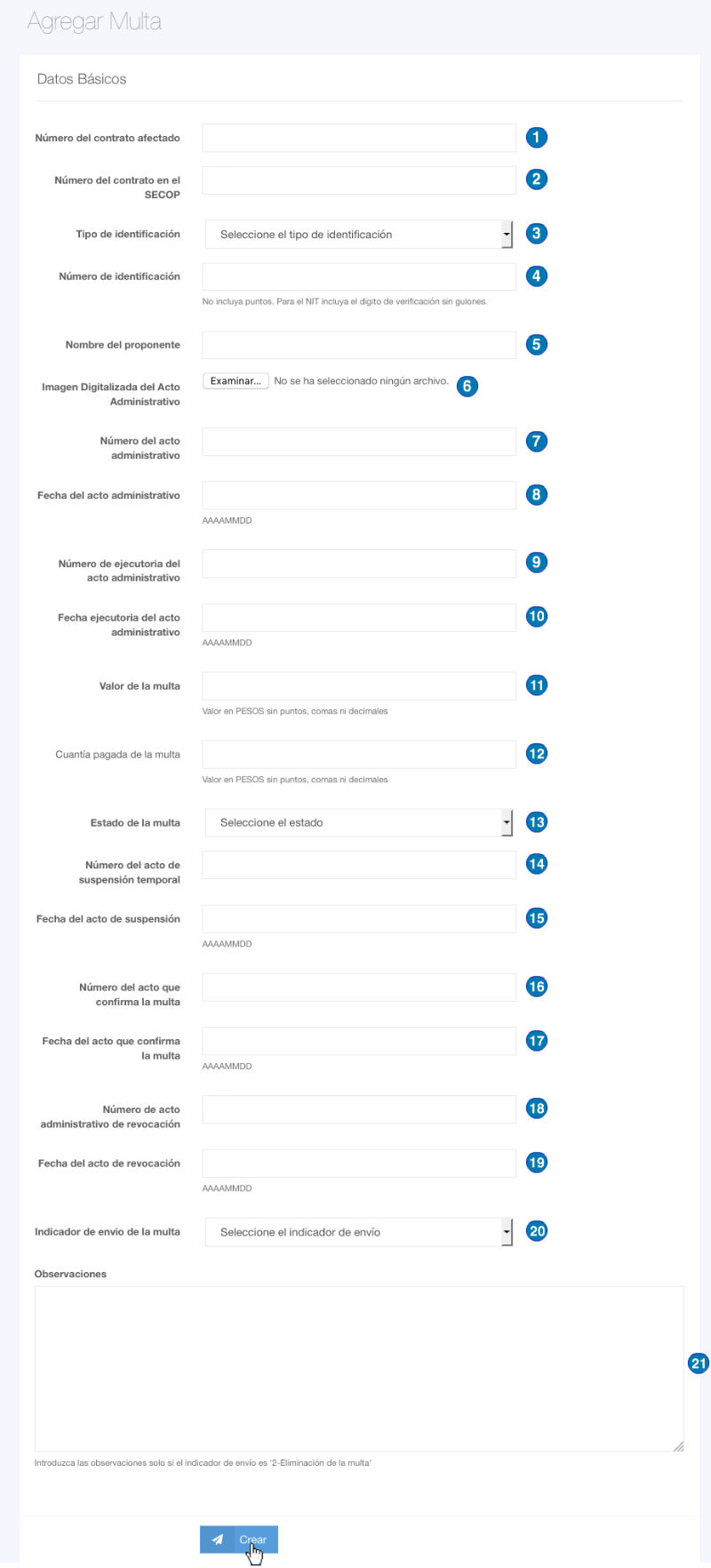
AGREGAR SANCI�N Si desea agregar una sanci�n haga clic en la pesta�a de Sanciones que se encuentra en la parte inferior de la ventana de Modificar Reporte, posteriormente, presione el bot�n Agregar Sanci�n.
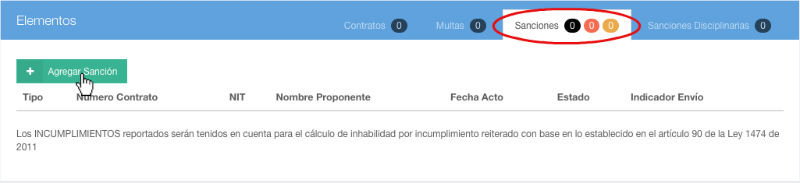
Ingrese la informaci�n teniendo en cuenta las indicaciones de la numeraci�n azul ubicada al lado de cada campo. La informaci�n se describe a continuaci�n.
N�mero del contrato afectado: N�mero del contrato afectado por la sanci�n.
N�mero del contrato en el SECOP: N�mero del contrato asignado por el SECOP.
Tipo de identificaci�n:
N�mero de Identificaci�n Tributaria - NIT.
N�mero de identificaci�n: N�mero del NIT del proponente a quien se adjudic� el contrato.
Nombre del proponente: Nombre del proponente afectado con la sanci�n.
Imagen Digitalizada del Acto Administrativo: Imagen en formato .tiff que contenga el acto administrativo a trav�s del cual se impuso la sanci�n.
N�mero del acto administrativo: N�mero del acto administrativo con el cual se impone la sanci�n.
Fecha del acto administrativo: Fecha del acto administrativo con el cual se impone la sanci�n.
N�mero de ejecutor�a del acto adminstrativo: N�mero del acto administrativo a trav�s del cual se confirma la imposici�n de la sanci�n, luego de surtir los tr�mites de recursos de reposici�n correspondientes.
Fecha ejecutor�a del acto administrativo: Fecha de la ejecutoria del acto administrativo. Fecha en que la sanci�n queda en firme.
Descripci�n de la sanci�n: Describa en forma resumida la sanci�n.
Vigencia de la sanci�n: Fecha hasta cuando la sanci�n est� vigente.
Fundamento legal de la sanci�n: Descripci�n resumida del fundamento legal.
Estado de la sanci�n:
0 - En firme (la sanci�n se certifica).
1: Suspensi�n temporal.
2 - Confirmaci�n.
3 - Revocada (la sanci�n no se certifica).
Condici�n de incumplimiento: Explica si la sanci�n debe ser manejada como un incumplimiento de los indicados en la ley 1474 de 2011.
S - Si es un incumplimiento y debe ser tenido en cuenta para el calculo de la inhabilidad por incumplimiento reiterado de los que habla la ley 1474 de 2011 en su art�culo 90.
N - No es incumplimiento.
Contrato relacionado con construcci�n:
S - Si es relacionado con la construcci�n.
N - No es relacionado con la construcci�n.
Condici�n de incumplimiento vivienda inter�s social:
S - Si es incumplimiento.
N - No es incumplimiento.
N�mero del acto de suspensi�n temporal: N�mero del acto que ordena la suspensi�n temporal de la sanci�n.
Fecha del acto de suspensi�n: Fecha en que se genera el acto de suspensi�n temporal.
N�mero del acto que confirma la sanci�n: N�mero del acto que confirma la sanci�n, solo en aquellos casos en los cuales la sanci�n hubiere sido suspendida con anterioridad.
Fecha del acto que confirma la sanci�n: Fecha en que se genera el acto de confirmaci�n de la sanci�n. Solo en aquellos casos en los cuales la sanci�n hubiere sido suspendida con anterioridad.
N�mero de revocaci�n: Solo debe ser indicado en caso que la sanci�n se reporte en estado n�mero 3 "Revocado".
Fecha del acto de revocaci�n: Solo debe ser reportado en caso que la sanci�n se reporte en estado n�mero 3 "Revocado".
Indicador env�o de la sanci�n:
0 - Nueva (cuando se env�a la sanci�n por primera vez).
1 - Modificado. Se debe reportar cuando se desee cambiar algun campo de una sanci�n reportada previamente.
2 - Eliminado. Reporte este indicador cuando la sanci�n deba ser eliminada del historial de un proponente.
Observaciones: Indique el motivo por el cual la sanci�n se le debe quitar al proponente. Se env�a solo en caso que el indicador env�o de la sanci�n se reporte como n�mero 2 "Eliminado".
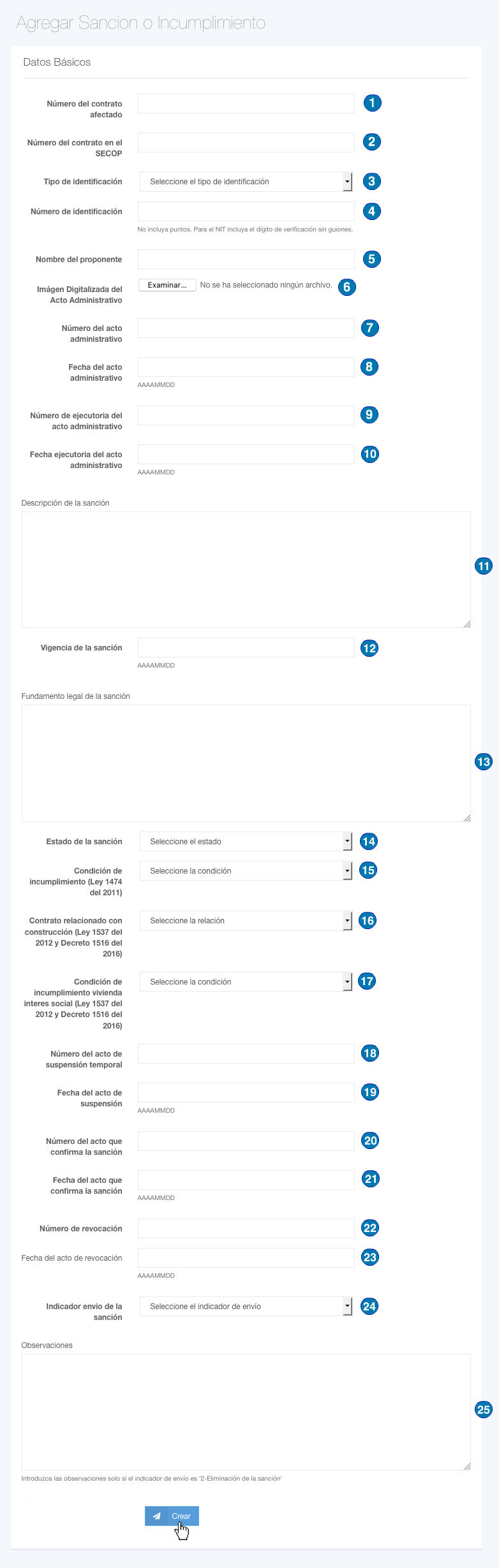
Despu�s de hacer clic en Crear se presentar� una ventana de confirmaci�n acerca de la informaci�n consignada en el campo Condici�n de incumplimiento y otra acerca del campo Condici�n de incumplimiento vivienda inter�s social como las siguien:
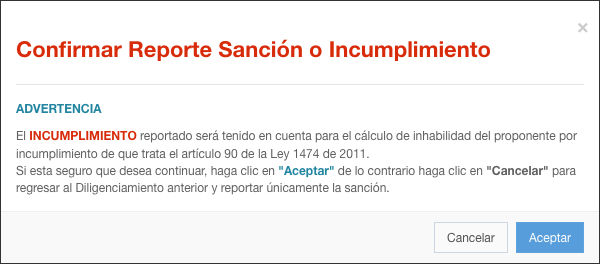
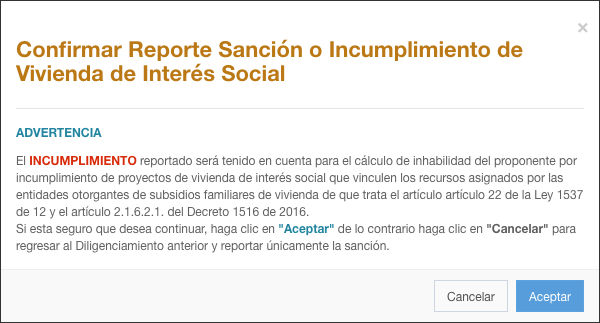
AGREGAR SANCION DISCIPLINARIA Si desea agregar una sanci�n disciplinaria haga clic en la pesta�a de Sanciones Disciplinarias que se encuentra en la parte inferior de la ventana de Modificar Reporte, posteriormente, presione el bot�n Agregar Sanci�n Disciplinaria.

Ingrese la informaci�n teniendo en cuenta las indicaciones de la numeraci�n verde ubicada al lado de cada campo. La informaci�n se describe a continuaci�n.
Tipo de identificaci�n:
N�mero de Identificaci�n Tributaria - NIT.
N�mero de identificaci�n: N�mero del NIT del proponente a quien se adjudic� el contrato.
Nombre del proponente: Nombre del proponente afectado con la sanci�n disciplinaria.
Imagen Digitalizada del Acto Administrativo: Imagen en formato .tiff que contenga el acto administrativo a trav�s del cual se impuso la sanci�n disciplinaria.
N�mero del acto administrativo: N�mero del acto administrativo con el cual se impone la sanci�n disciplinaria.
Fecha del acto administrativo: Fecha del acto administrativo con el cual se impone la sanci�n disciplinaria.
N�mero de ejecutor�a del acto adminstrativo: N�mero del acto administrativo a trav�s del cual se confirma la imposici�n de la sanci�n desciplinaria, luego de surtir los tr�mites de recursos de reposici�n correspondientes.
Fecha ejecutoria del acto administrativo: Fecha de la ejecutoria del acto administrativo. Fecha en que la sanci�n disciplinaria queda en firme.
Descripci�n de la sanci�n: Describa en forma resumida la sanci�n disciplinaria.
Vigencia de la sanci�n: Fecha hasta cuando la sanci�n est� vigente.
Fundamento legal de la sanci�n: Descripci�n resumida del fundamento legal.
Estado de la sanci�n:
0 - En firme (la sanci�n se certifica).
1 - Suspensi�n temporal.
2 - Confirmaci�n.
3 - Revocada (la sanci�n no se certifica).
N�mero del acto de suspensi�n temporal: N�mero del acto que ordena la suspensi�n temporal de la sanci�n disciplinaria.
Fecha del acto de suspensi�n: Fecha en que se genera el acto de suspensi�n temporal.
N�mero del acto que confirma la sanci�n: N�mero del acto que confirma la sanci�n, solo en aquellos casos en los cuales la sanci�n hubiere sido suspendida con anterioridad.
Fecha del acto que confirma la sanci�n: Fecha en que se genera el acto de confirmaci�n de la sanci�n. Solo en aquellos casos en los cuales la sanci�n hubiere sido suspendida con anterioridad.
N�mero de revocaci�n: Solo debe ser indicado en caso que la sanci�n disciplinaria se reporte en estado n�mero 3 "Revocado".
Fecha del acto de revocaci�n: Solo debe ser reportado en caso que la sanci�n disciplinaria se reporte en estado n�mero 3 "Revocado".
Indicador env�o de la sanci�n:
0 - Nueva (cuando se env�a la sanci�n por primera vez).
1 - Modificado. Se debe reportar cuando se desee cambiar algun campo de una sanci�n reportada previamente.
2 - Eliminado. Reporte este indicador cuando la sanci�n deba ser eliminada del historial de un proponente.
Observaciones: Indique el motivo por el cual la sanci�n disciplinaria se le debe quitar al proponente. Se env�a solo en caso que el indicador env�o de la sanci�n se reporte como n�mero 2 "Eliminado".
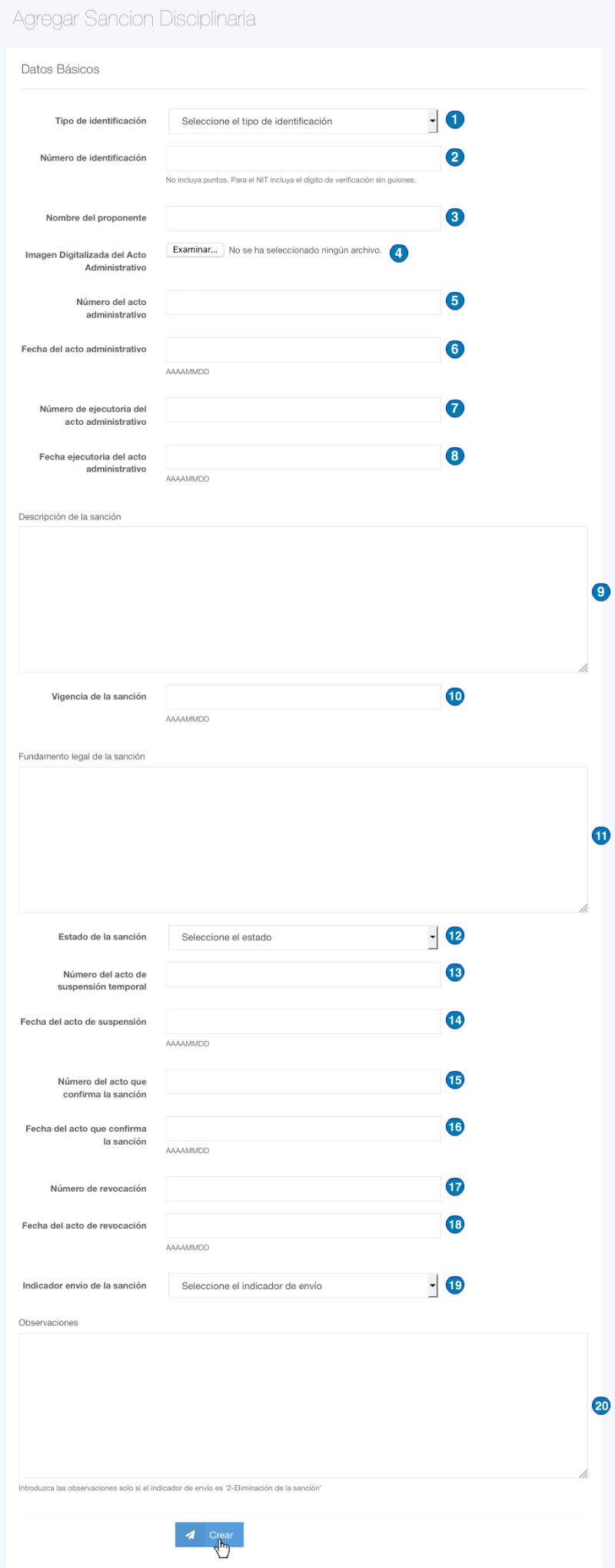
En la tabla que se encuentra en la parte inferior de la ventana de Modificar Reporte o en la opci�n de Ver Reporte, le ser� posible ver los contratos (1), multas (2), sanciones (3) y las sanciones disciplinarias (4) creadas en este reporte, para una futura modificaci�n o para borrar cualquiera de estos. Recuerde que lo ideal seria agregar todos los items necesarios en un solo reporte para envi�rselos a la c�mara correspondiente.
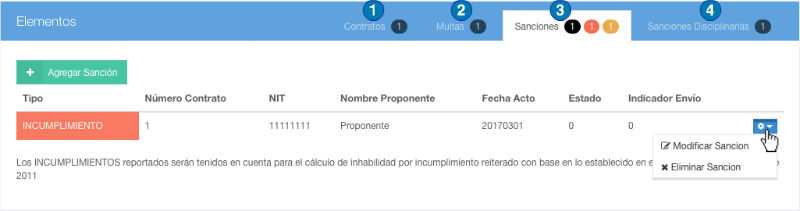
Nota: Los indicadores de la pesta�a Sanciones, de color rojo y de color amarillo, corresponden a la cantidad de incumplimientos y la cantidad de incumplimientos de proyectos de vivienda, respectivamente.